- Back to Home »
- dicas , formatar , moto x »
- Como formatar o Moto X
terça-feira, 25 de agosto de 2015
Diferente de computadores com Windows, formatar um smartphone Android significa, geralmente, limpar o aparelho de suas informações pessoais e deixa-lo com o sistema original, como veio de fábrica. O mesmo vale para o Moto X: se o seu está com alguma lentidão ou cheio de arquivos inúteis, é possível torná-lo “novo” ao resetar para as configurações iniciais em poucos passos. Confira.
Passo 1. Acesse o ecrã de atalhos e abra as configurações do Android;
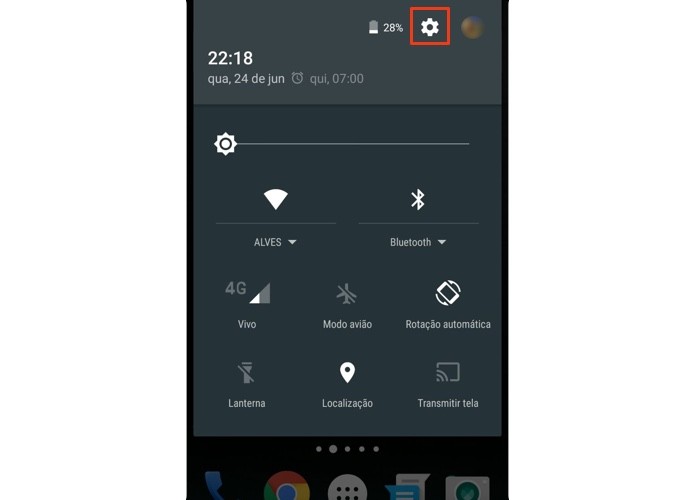 Acesse as configurações do aparelho (Foto: Reprodução/Paulo Alves)
Acesse as configurações do aparelho (Foto: Reprodução/Paulo Alves)
Passo 2. Navegue até a opção “Fazer backup e redefinir”;
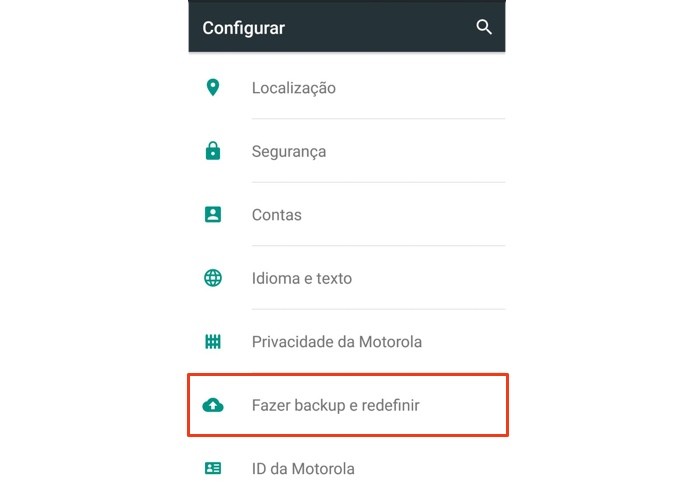 Acesse as configurações de backup e restauração (Foto: Reprodução/Paulo Alves)
Acesse as configurações de backup e restauração (Foto: Reprodução/Paulo Alves)
Passo 3. Garanta que as opções “Backup dos dados” e “Restauração automática” estão ativadas. Em seguida, toque em “Restaurar dados de fábrica”;
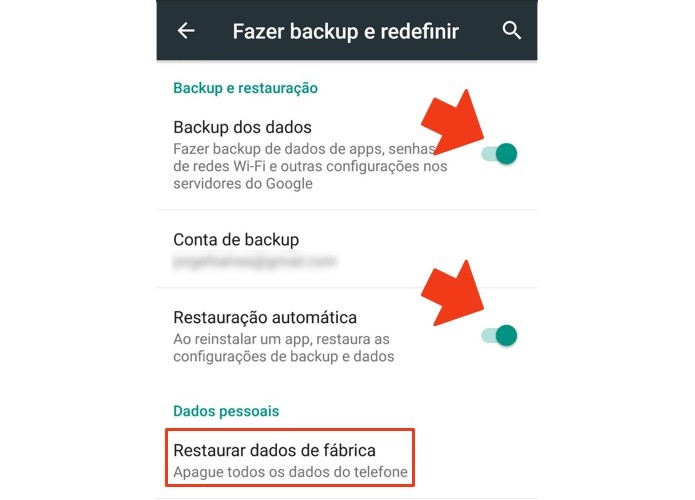 Ative o backup da conta antes de restaurar (Foto: Reprodução/Paulo Alves)
Ative o backup da conta antes de restaurar (Foto: Reprodução/Paulo Alves)
Passo 4. Verifique com atenção quais os dados que vai perder durante o processo – em resumo, só permanecem os arquivos guardados no cartão microSD, mas, como o Moto X não possui slot, tudo é perdido. Depois, selecione finalmente “Restaurar telefone” para prosseguir.
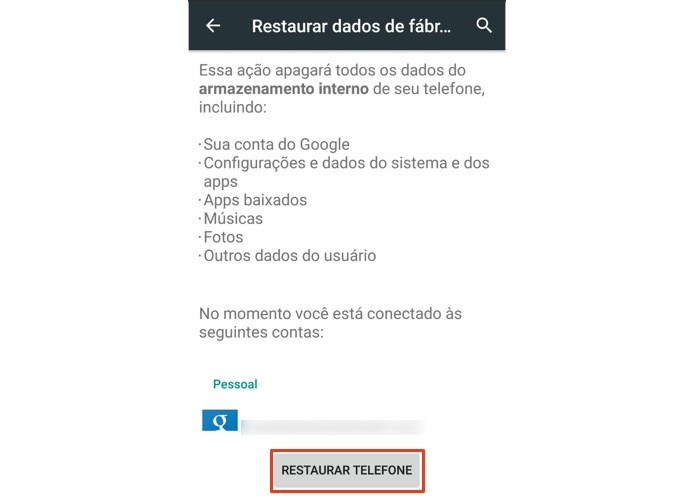 Toque para iniciar a restauração (Foto: Reprodução/Paulo Alves)
Toque para iniciar a restauração (Foto: Reprodução/Paulo Alves)
Pronto. A partir daí, o aparelho irá reiniciar e um robô verde irá aparecer no ecrã, momento em que o sistema será completamente limpo e voltará a ser como era quando o comprou. Depois, basta fazer login com sua conta Google para ter seus apps de volta, inclusive com os ícones nas mesmas posições nos ecrãs iniciais – isto é, se já estiver rodando o Android 5.0 (Lollipop).
















 Motorola
Motorola  Samsung Galaxy S5
Samsung Galaxy S5 Sony Zperia Z3
Sony Zperia Z3









